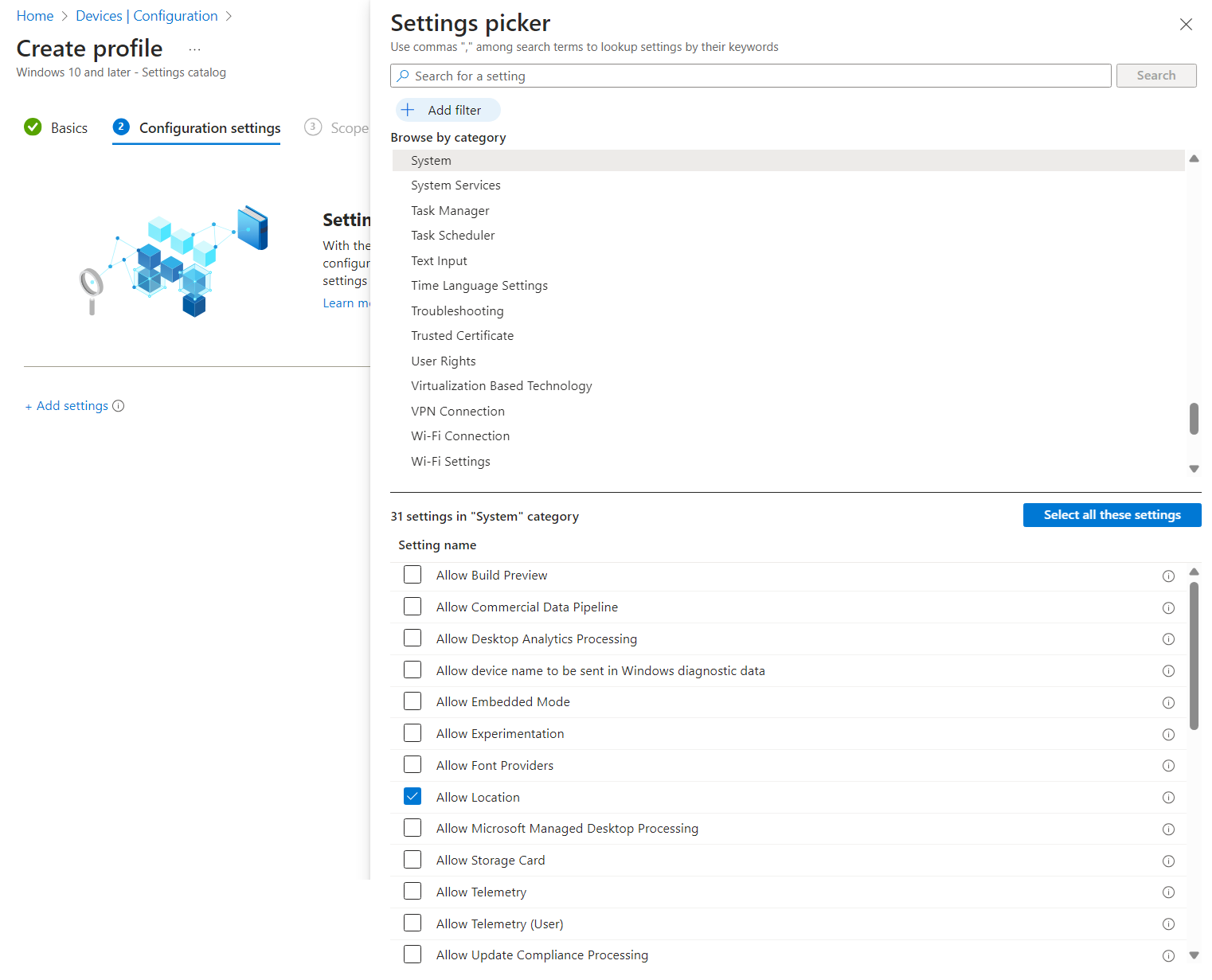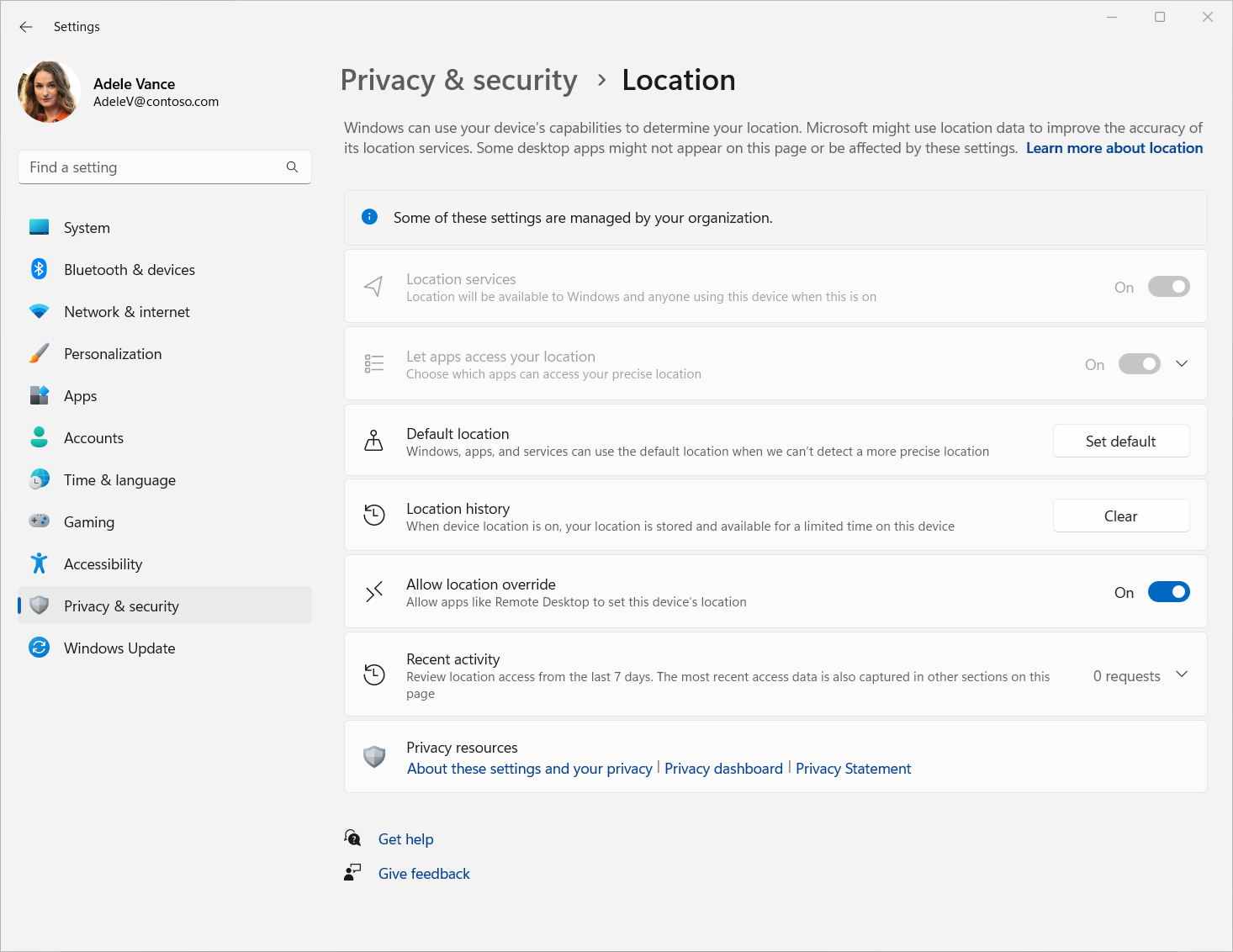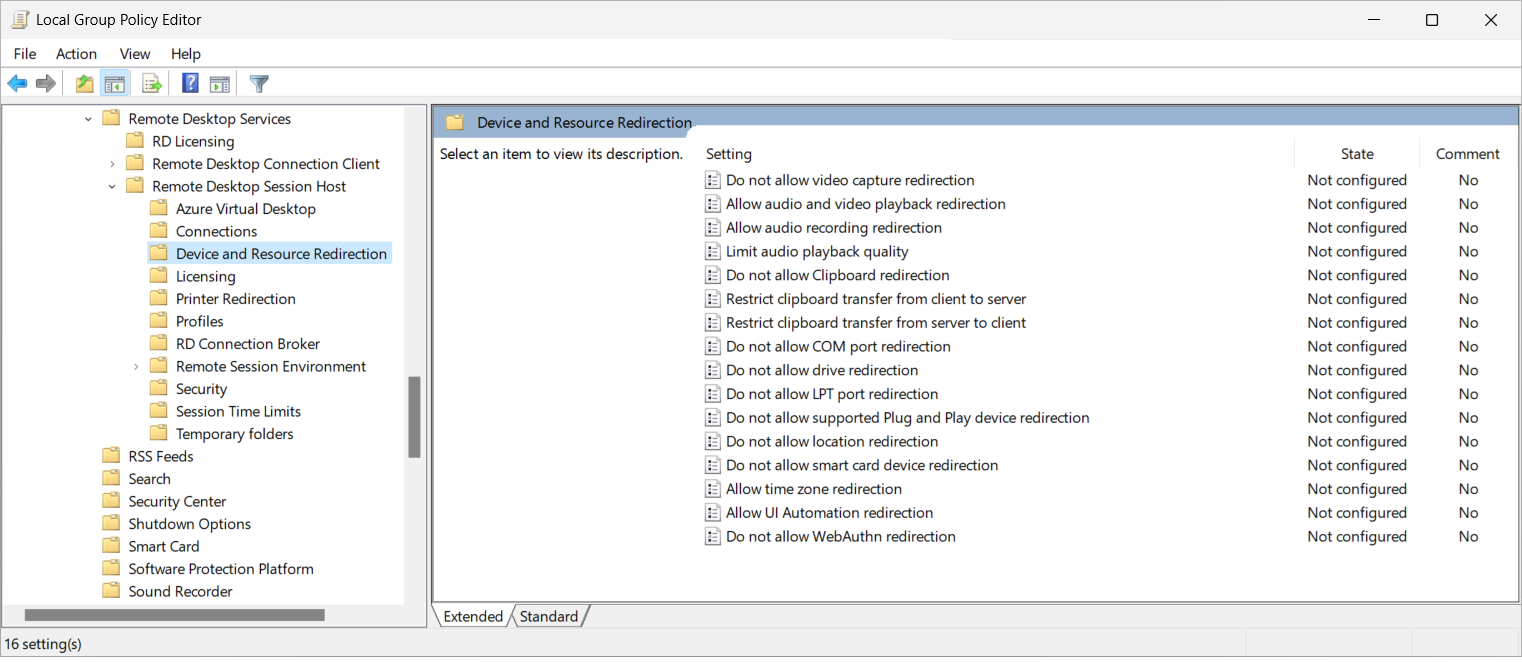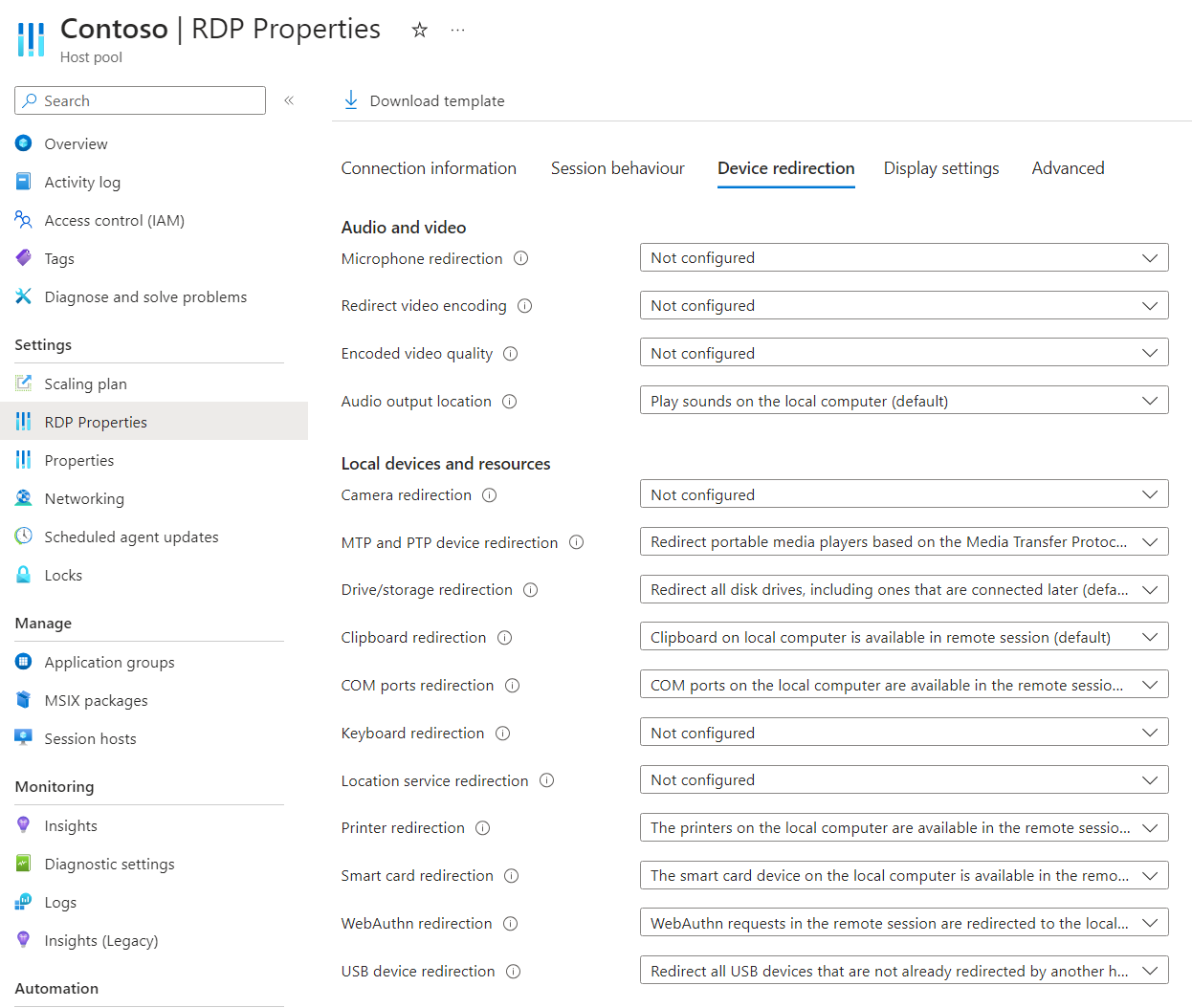Configuración del redireccionamiento de ubicación a través del Protocolo de escritorio remoto
Sugerencia
Este artículo se comparte para servicios y productos que usan el Protocolo de escritorio remoto (RDP) para proporcionar acceso remoto a escritorios y aplicaciones de Windows.
Seleccione un producto en los botones de la parte superior de este artículo para mostrar el contenido pertinente.
Puede configurar el comportamiento de redireccionamiento de la información de ubicación desde un dispositivo local a una sesión remota a través del Protocolo de escritorio remoto (RDP). La ubicación del usuario puede ser importante para algunas aplicaciones, como los mapas y los servicios regionales en los exploradores. Sin redirigir la información de ubicación, la ubicación de una sesión remota estará cerca del centro de datos al que se conecte el usuario para la sesión remota.
Para Azure Virtual Desktop, el redireccionamiento de ubicación debe configurarse en los puntos siguientes. Si alguno de estos componentes no está configurado correctamente, el redireccionamiento de ubicación no funcionará según lo previsto. Puede usar Microsoft Intune o una directiva de grupo para configurar los hosts de sesión y el dispositivo local.
- Host de sesión
- Propiedad RDP del grupo de hosts
- Dispositivo local
Para Windows 365, los servicios de ubicación deben configurarse en el PC en la nube y en el dispositivo local. Si alguno de estos componentes no está configurado correctamente, el redireccionamiento de ubicación no funcionará según lo previsto. Puede usar Microsoft Intune o una directiva de grupo para configurar el PC en la nube y el dispositivo local. Windows 365 permite el redireccionamiento de ubicación.
Para Microsoft Dev Box, los servicios de ubicación deben configurarse en el cuadro de desarrollo y en el dispositivo local. Si alguno de estos componentes no está configurado correctamente, el redireccionamiento de ubicación no funcionará según lo previsto. Puede usar Microsoft Intune o una directiva de grupo para configurar el equipo de desarrollo y el dispositivo local. Microsoft Dev Box permite el redireccionamiento de ubicación.
Importante
La información de longitud y latitud redirigidas es precisa a 1 metro. La precisión horizontal se establece actualmente a 10 kilómetros, por lo que las aplicaciones que usan el valor de precisión horizontal podrían notificar que no se puede determinar una ubicación precisa.
En este artículo se proporciona información sobre los métodos de redireccionamiento admitidos y cómo configurar el comportamiento de redireccionamiento para la información de ubicación. Para más información sobre cómo funciona el redireccionamiento, consulte Redireccionamiento a través del Protocolo de escritorio remoto.
Requisitos previos
Para poder configurar el redireccionamiento de ubicación, necesita lo siguiente:
Un grupo de hosts existente con hosts de sesión que ejecuten Windows 11 Enterprise o la edición de Windows 11 Enterprise de varias sesiones, versión 22H2 o posterior.
Una cuenta de Id. de Microsoft Entra asignada a los roles integrados de control de acceso basado en rol (RBAC) del grupo de hosts de Desktop Virtualization en el grupo de hosts como mínimo.
- Un PC en la nube existente que ejecute Windows 11 Enterprise versión 22H2 o posterior.
- Un equipo de desarrollo existente que ejecute Windows 11 Enterprise, versión 22H2 o posterior.
Para configurar Microsoft Intune, se necesita:
- Cuenta de Microsoft Entra ID a la que se asigna la función RBAC integrada de administrador de directivas y perfiles.
- Un grupo que contiene los dispositivos que quiere configurar.
Para configurar la directiva de grupo, se necesita:
- Una cuenta de dominio que tenga permiso para crear o editar objetos de directiva de grupo.
- Un grupo de seguridad o una unidad organizativa (UO) que contenga los dispositivos que quiera configurar.
Necesita conectarse a una sesión remota desde una aplicación y una plataforma compatibles. Para ver la compatibilidad con el redireccionamiento en la Windows App y en la aplicación Escritorio remoto, consulte Comparar las características de la Windows App en distintas plataformas y dispositivos y Comparar las características de la aplicación Escritorio remoto en distintas plataformas y dispositivos.
Configuración del host de sesión
Para configurar un host de sesión para el redireccionamiento de ubicación, debe habilitar y configurar los servicios de ubicación. Puede hacerlo mediante Microsoft Intune o la directiva de grupo.
Importante
Si usa una edición de varias sesiones de Windows, al habilitar los servicios de ubicación en un host de sesión, estará habilitado para todos los usuarios. Puede especificar qué aplicaciones pueden acceder a la información de ubicación por usuario en función de sus requisitos.
Configuración del PC en la nube
Para configurar un PC en la nube para el redireccionamiento de ubicación, debe habilitar y configurar los servicios de ubicación. Puede hacerlo mediante Microsoft Intune o la directiva de grupo.
Configuración del equipo de desarrollo
Para configurar un cuadro de desarrollo para el redireccionamiento de ubicación, debe habilitar y configurar los servicios de ubicación. Puede hacerlo mediante Microsoft Intune o la directiva de grupo.
Seleccione la pestaña correspondiente a su escenario.
Para habilitar los servicios de ubicación mediante Microsoft Intune:
Inicie sesión en el Centro de administración de Microsoft Intune.
Cree o edite un perfil de configuración para Windows 10 y dispositivos posteriores, con el tipo de perfil Catálogo de configuración.
En el selector de configuración, seleccione Sistema. Active la casilla Permitir ubicación y cierre el selector de configuración.
Expanda la categoría Sistema y, a continuación, en el menú desplegable, seleccione Forzar ubicación activada. Todas las configuraciones de privacidad de ubicación están activadas y atenuadas. Los usuarios no pueden cambiar la configuración y se suprimirán automáticamente todos los permisos de consentimiento.
Seleccione Siguiente.
Opcional: en la pestaña Etiquetas de ámbito, seleccione una etiqueta de ámbito para filtrar el perfil. Para obtener más información sobre las etiquetas de ámbito, consulte Utilizar el control de acceso basado en funciones (RBAC) y las etiquetas de alcance para la TI distribuida.
En la pestaña Asignaciones, seleccione el grupo que contiene los ordenadores que proporcionan una sesión remota que desea configurar y, a continuación, seleccione Siguiente.
En la pestaña Revisar y crear, examine la configuración y seleccione Crear.
Una vez que la directiva se aplica a los ordenadores que proporcionan una sesión remota, reiníciela para que la configuración surta efecto.
Debe habilitar la configuración de ubicación Permitir invalidación de ubicación para que la ubicación se actualice en la sesión remota, lo que puede hacer configurando un valor del Registro y se establece por usuario. Los usuarios todavía pueden cambiar esta configuración en la configuración de ubicación de Windows.
Para ello, puede crear un script de PowerShell y usarlo como corrección de script personalizado en Intune. Al crear la corrección de script personalizada, debe establecer Ejecutar este script con las credenciales de inicio de sesión en Sí.
try { New-ItemProperty -Path "HKCU:\Software\Microsoft\Windows\CurrentVersion\CPSS\Store\UserLocationOverridePrivacySetting" -Name Value -PropertyType DWORD -Value 1 -Force exit 0 } catch{ $errMsg = $_.Exception.Message Write-Error $errMsg exit 1 }Una vez realizados los cambios, los servicios de ubicación de la aplicación Configuración de Windows deben ser similares a los de la siguiente imagen:
Configuración del grupo de hosts
La configuración del grupo de hosts de Azure Virtual Desktop, Redirección del servicio ubicación controla si se redirige la información de ubicación del dispositivo local a la sesión remota. La propiedad de RDP correspondiente es redirectlocation:i:<value>. Para más información, consulte Propiedades de RDP compatibles.
Para configurar la redirección de ubicación usando las propiedades de RDP del grupo de hosts:
Inicie sesión en Azure Portal.
En la barra de búsqueda, escriba Azure Virtual Desktop y seleccione la entrada de servicio coincidente.
Vaya a Grupos de hosts y, a continuación, seleccione el grupo de hosts que quiere usar.
Seleccione Propiedades de RDP y después seleccione Redireccionamiento de dispositivos.
En Redirección del servicio de ubicación, seleccione la lista desplegable y, a continuación, seleccione Habilitar el uso compartido de ubicación desde el dispositivo local y redireccionamiento a las aplicaciones de la sesión remota.
Seleccione Guardar.
Configuración del dispositivo local
Debe usar una aplicación y una plataforma compatibles para conectarse a una sesión remota y habilitar los servicios de ubicación en un dispositivo local. La forma de lograr esto depende de sus requisitos, de la plataforma que usa y de si el dispositivo está administrado o no administrado.
Para ver la compatibilidad con el redireccionamiento en la Windows App y en la aplicación Escritorio remoto, consulte Comparar las características de la Windows App en distintas plataformas y dispositivos y Comparar las características de la aplicación Escritorio remoto en distintas plataformas y dispositivos.
En Windows, puede habilitar los servicios de ubicación en la aplicación Configuración de Windows. Para obtener más información, consulte Servicio de ubicación de Windows y privacidad. Los pasos de este artículo para habilitar los servicios de ubicación en una sesión remota mediante Intune y la directiva de grupo también se pueden aplicar a dispositivos Windows locales.
Para habilitar los servicios de ubicación en otras plataformas, consulte la documentación del fabricante relevante.
Probar el redireccionamiento de ubicación
Una vez configurados los hosts de sesión, la propiedad RDP del grupo de hosts y los dispositivos locales, puede probar el redireccionamiento de ubicación.
Una vez configurados los PC en la nube y los dispositivos locales, puede probar el redireccionamiento de ubicación.
Una vez configurados los cuadros de desarrollo y los dispositivos locales, puede probar el redireccionamiento de ubicación.
Para probar el redireccionamiento de ubicación:
Conéctese a una sesión remota mediante la aplicación de Windows o la aplicación Escritorio remoto en una plataforma que admita el redireccionamiento de ubicación. Para más información, consulte Comparar las características de la Windows App en distintas plataformas y dispositivos y Comparar las características de la aplicación de Escritorio remoto en distintas plataformas y dispositivos.
Compruebe que la información de ubicación del usuario esté disponible en la sesión remota. Aquí se muestran algunas maneras de comprobarlo:
Abra un explorador web y vaya a un sitio web que use información de ubicación, como Mapas de Bing. En Mapas de Bing, seleccione el icono del botón Buscarme. El sitio web debe mostrar la ubicación del usuario como la ubicación del dispositivo local.
Abra un símbolo del sistema de PowerShell en la sesión remota y ejecute los siguientes comandos para obtener los valores de latitud y longitud. También puede ejecutar estos comandos en un dispositivo Windows local para comprobar que son coherentes.
Add-Type -AssemblyName System.Device $GeoCoordinateWatcher = New-Object System.Device.Location.GeoCoordinateWatcher $GeoCoordinateWatcher.Start() Start-Sleep -Milliseconds 500 If ($GeoCoordinateWatcher.Permission -eq "Granted") { While ($GeoCoordinateWatcher.Status -ne "Ready") { Start-Sleep -Milliseconds 500 } $GeoCoordinateWatcher.Position.Location | FL Latitude, Longitude } else { Write-Output "Desktop apps aren't allowed to access your location. Please enable access." }La salida es similar a la del ejemplo siguiente:
Latitude : 47.64354 Longitude : -122.13082